Cómo crear alarmas de Cloudwatch para un tema de SNS en AWS
Podemos utilizar Cloudwatch para ver y analizar las métricas de los Temas SNS que tenemos en nuestra cuenta. Cloudwatch puede darnos una mejor visión del rendimiento de nuestros temas SNS. Cloudwatch proporciona el Número de Mensajes Publicados, el Número de Notificaciones Entregadas, el Número de Notificaciones Fallidas y muchas más métricas para los Temas SNS. En este artículo, veremos los pasos para crear una alarma para la métrica «NumberOfNotificationsDelivered» para el Tema SNS existente. El «NumberOfNotificationsDelivered» da una idea del número de mensajes entregados con éxito desde los temas SNS a los puntos finales suscritos.
Antes de continuar con este artículo, se supone que ya tienes un tema SNS en la cuenta. Para crear una alarma debes tener un tema en la cuenta. Además, si quieres recibir una notificación cuando se active la alarma, debes tener un tema SNS con una suscripción confirmada a él.
Para saber más sobre las métricas proporcionadas por Cloudwatch para SNS visita la documentación oficial de AWS aquí.
Requisitos previos
- Cuenta de AWS(Créala si no tienes una).
- Tema SNS (Haz clicaquí para aprender a crear un tema SNS utilizando Cloudformation)
¿Qué vamos a hacer?
- Iniciar sesión en AWS.
- Crea una alarma para el Tema SNS.
- Elimina la alarma.
Iniciar sesión en AWS
Haz clicaquí para ir a la página de inicio de sesión de AWS.
Introduce tus credenciales para acceder a tu cuenta en la página que obtienes al hacer clic en el enlace anterior.
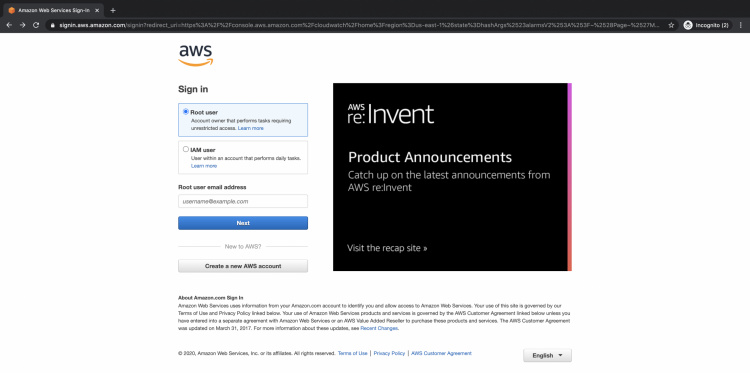
Una vez que hayas iniciado sesión con éxito en tu cuenta de AWS, verás la consola principal de gestión de AWS como se indica a continuación.
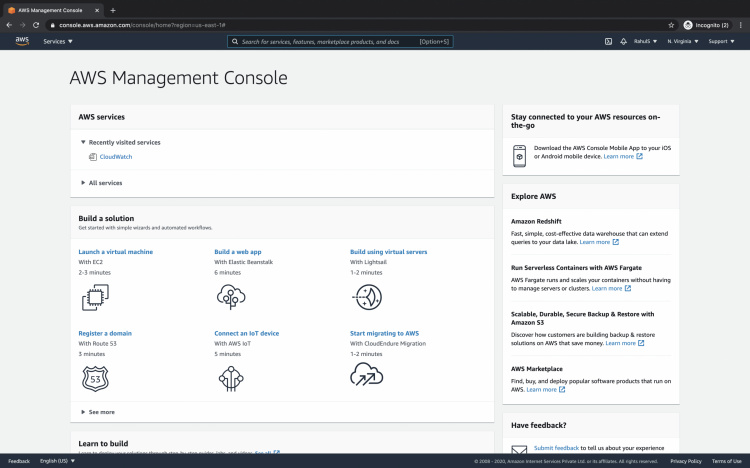
Crear una alarma para el tema SNS
Para crear una alarma para el tema SNS existente, busca «Cloudwatch» en el cuadro de búsqueda de la parte superior de la pantalla.

Verás el panel principal de Cloudwatch de la siguiente manera. Haz clic en el botón «Alarmas» del panel izquierdo.
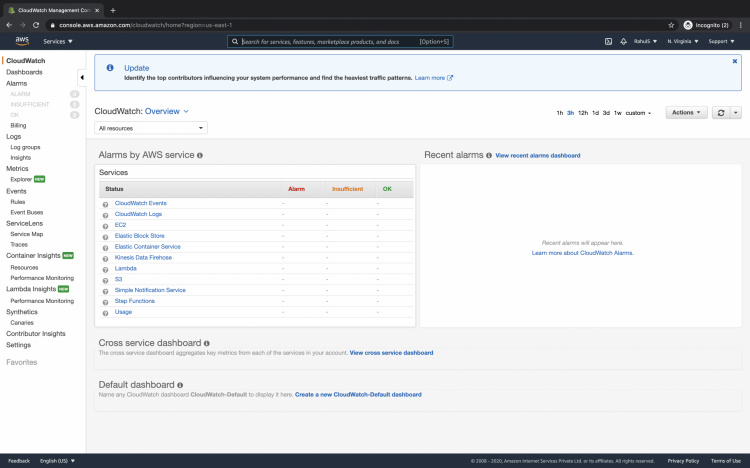
Como no tengo ninguna alarma creada en mi cuenta en la región seleccionada, no vemos nada en esta pantalla. Para crear una alarma, haz clic en el botón «Crear alarma».

Haz clic en el botón «Seleccionar métrica» para seleccionar la métrica necesaria para el tema SNS.
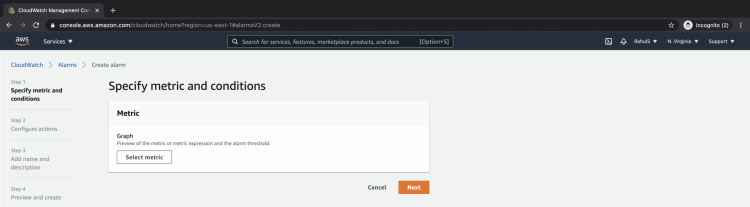
Busca «SNS» para filtrar las métricas relacionadas con los temas SNS. Haz clic en «Métricas del tema» para continuar.
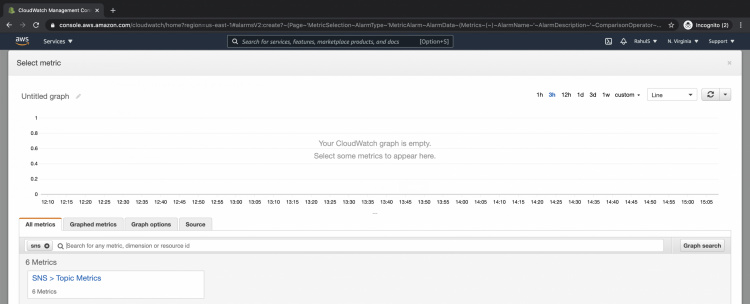
En esta página, verás las métricas disponibles para los temas SNS que tienes en tu cuenta bajo la región seleccionada. En este caso, he seleccionado la métrica «NumberOfNotificationsDelivered» para el tema «test». Esta métrica comprueba el número de notificaciones que ha entregado el tema. Haz clic en el botón «Seleccionar métrica» para continuar.
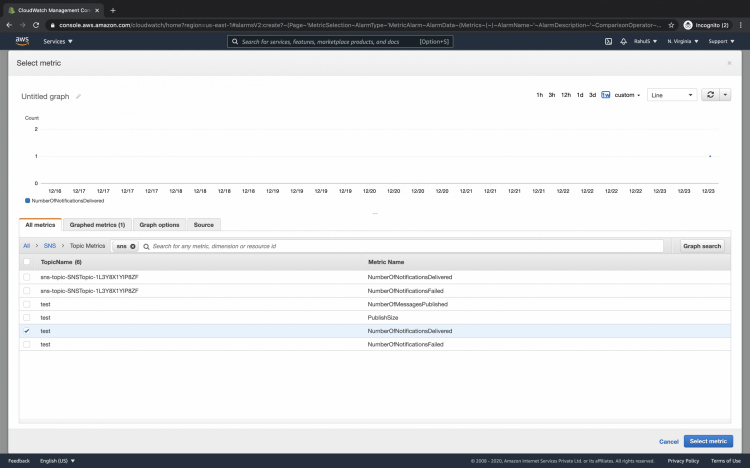
Aquí puedes especificar un tipo de umbral y un valor para el mismo. He seleccionado el tipo de umbral como «estático», he especificado su valor como «1» y la condición como «Mayor/Igual». Esto significa que si el número de mensajes entregados por el tema es mayor o igual a 1, se activará la alarma.
Haz clic en el botón «Siguiente» para continuar.

Si quieres enviar una notificación, puedes especificar un tema SNS en el que se enviará la notificación si la condición se hace realidad. Así, en este caso, si el número de mensajes entregados por el tema SNS es mayor o igual a 1, se enviará una notificación al tema SNS «de prueba».
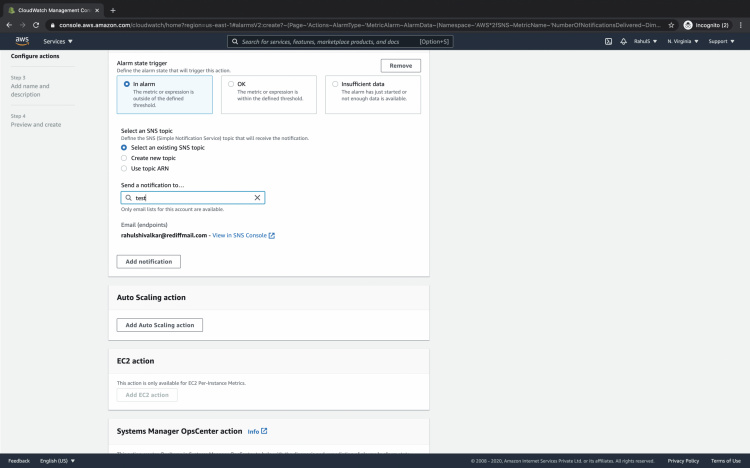
En esta pantalla, dale un nombre a la alarma que estás creando y, opcionalmente, puedes añadir una descripción a la alarma. Haz clic en el botón «Siguiente» para seguir adelante.

Este es el último paso en el que puedes revisar tus configuraciones antes de crear una alarma. Revisa toda tu configuración y luego haz clic en el botón «Crear alarma».
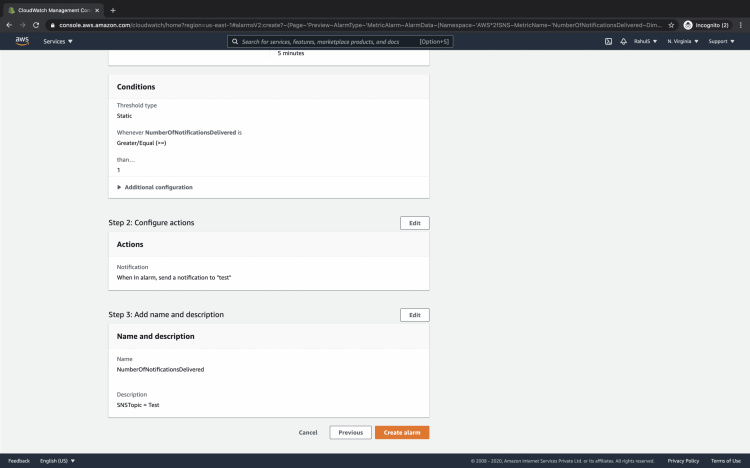
Podrás ver tu alarma si se crea con éxito. La alarma tardará unos minutos en actualizar su estado, hasta entonces el estado de la alarma será «Datos insuficientes».

Dependiendo de la condición, el estado de la alarma se actualizará. En este caso, la condición coincide y, por tanto, el estado de la alarma pasa a «En alarma».
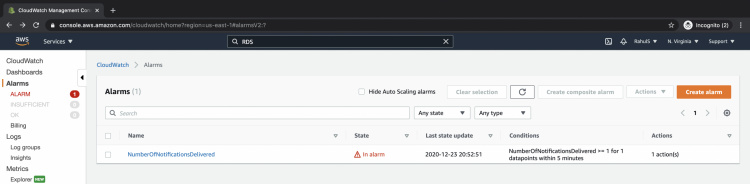
Cuando la alarma pasa al estado «En alarma», envía una notificación al punto final suscrito al SNS especificado en la configuración.
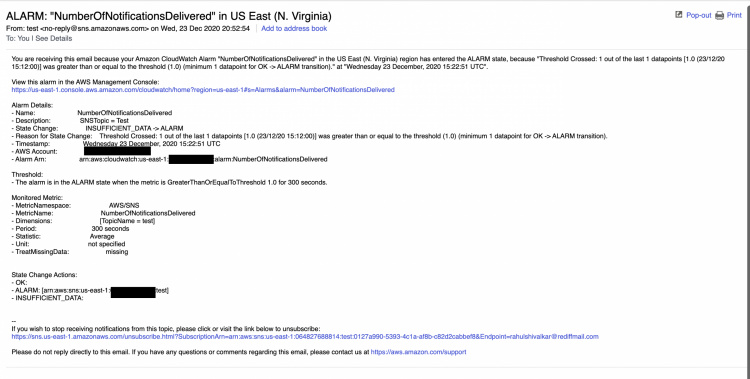
También puedes editar la alarma para actualizar el valor del umbral. Para editar la alarma, selecciona la alarma y haz clic en el botón «Acciones — > Editar».
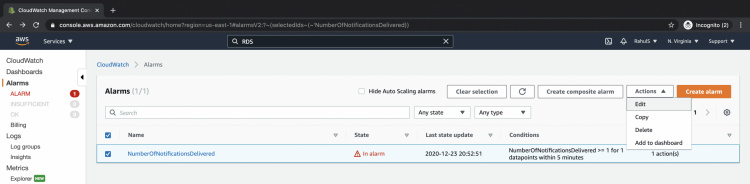
Aquí he cambiado el valor del umbral de «1» a «10» y he actualizado la alarma.
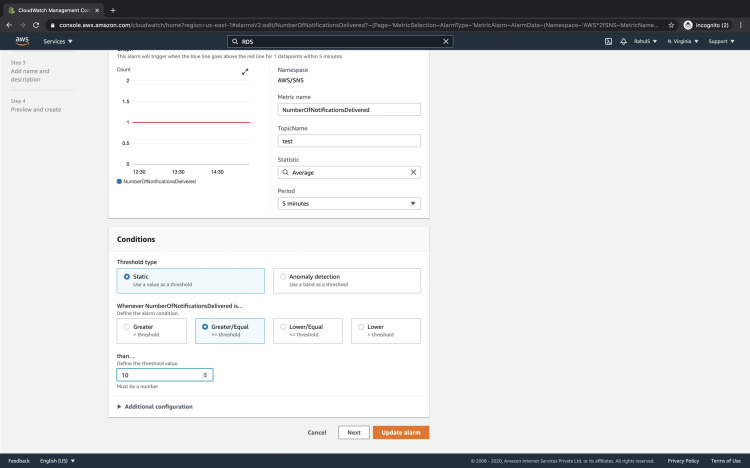
Esta vez la condición no coincide y la alarma pasa al estado «OK». Significa que el número de notificaciones entregadas por el tema SNS no es mayor o igual que el valor «10» que especificamos en la alarma.
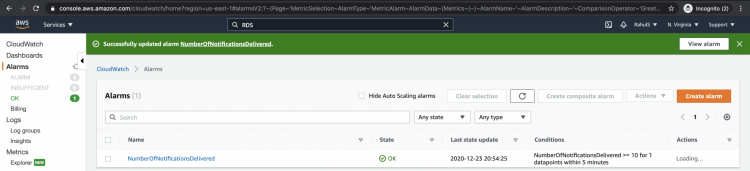
Eliminar la alarma
Si acabas de aprender a crear alarmas y ya no necesitas la alarma que has creado en tu cuenta, puedes eliminarla fácilmente.
Para eliminar la alarma selecciónala y haz clic en el botón «Acciones — > Eliminar».
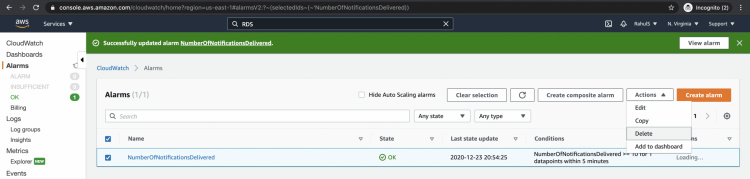
Haz clic en el botón «Eliminar» en la pantalla emergente que aparece para confirmar la eliminación. Una vez que elimines la alarma no podrás restaurarla, así que ten cuidado con la operación de eliminación.
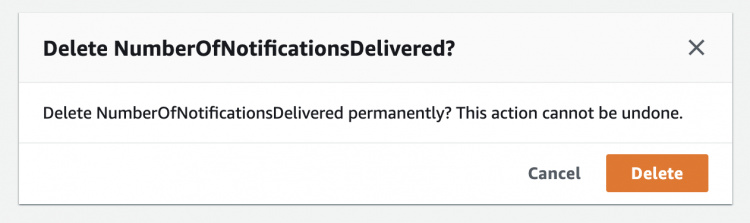
Conclusión
En este artículo, hemos visto los pasos para crear una alarma para el tema SNS existente en tu cuenta. También hemos visto la facilidad con la que se puede eliminar una alarma con unos pocos clics. Hay que tener mucho cuidado al realizar la operación de borrado, ya que la operación de borrado elimina las alarmas de forma permanente.